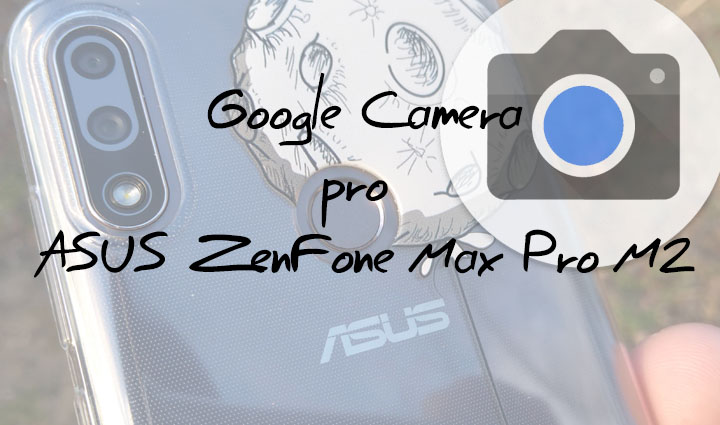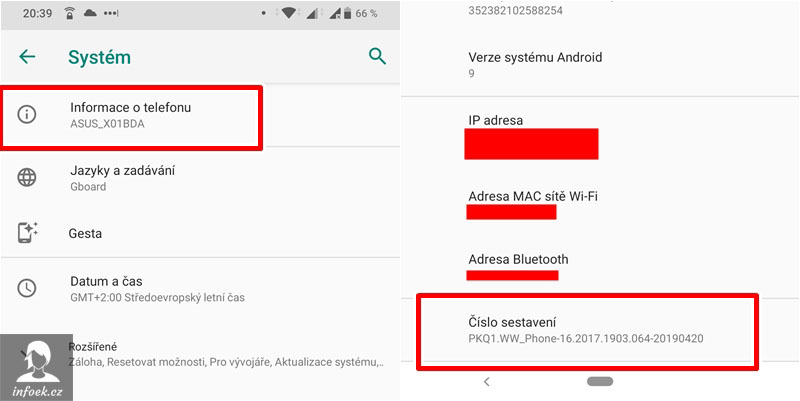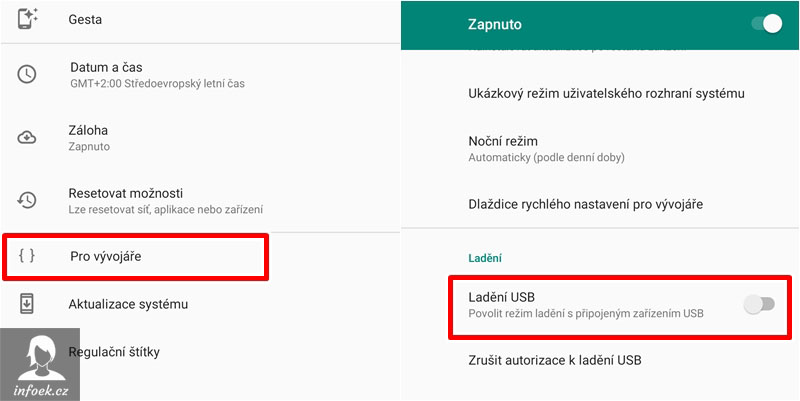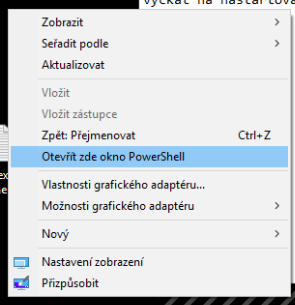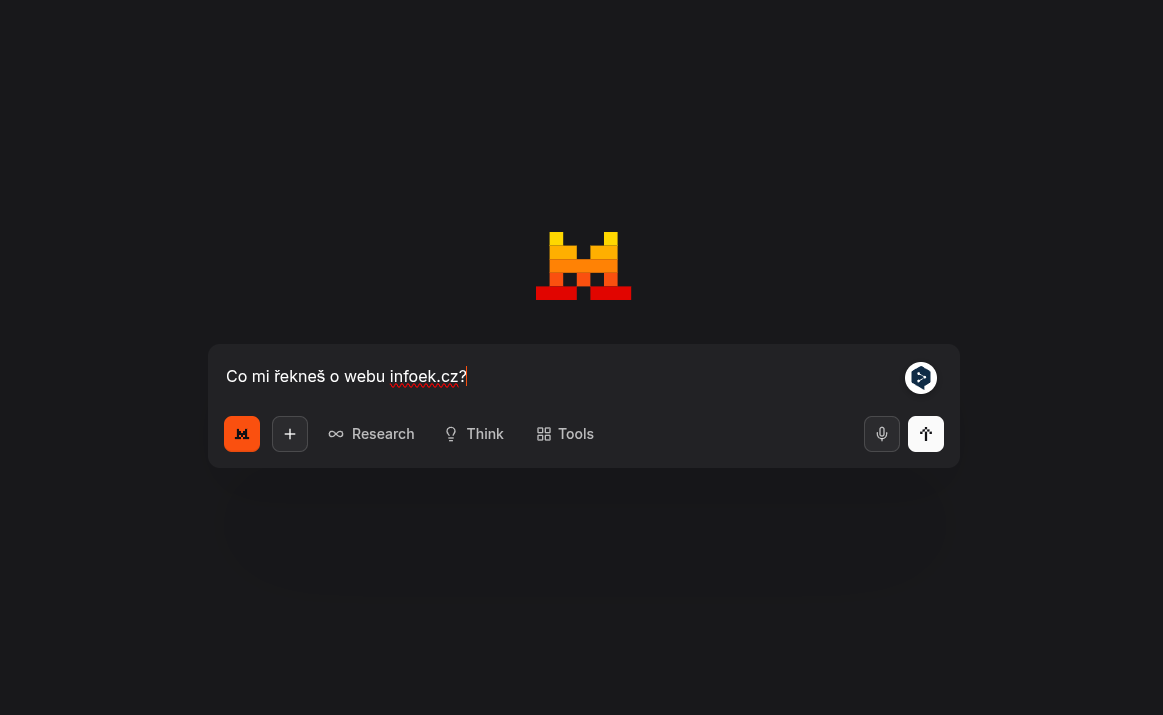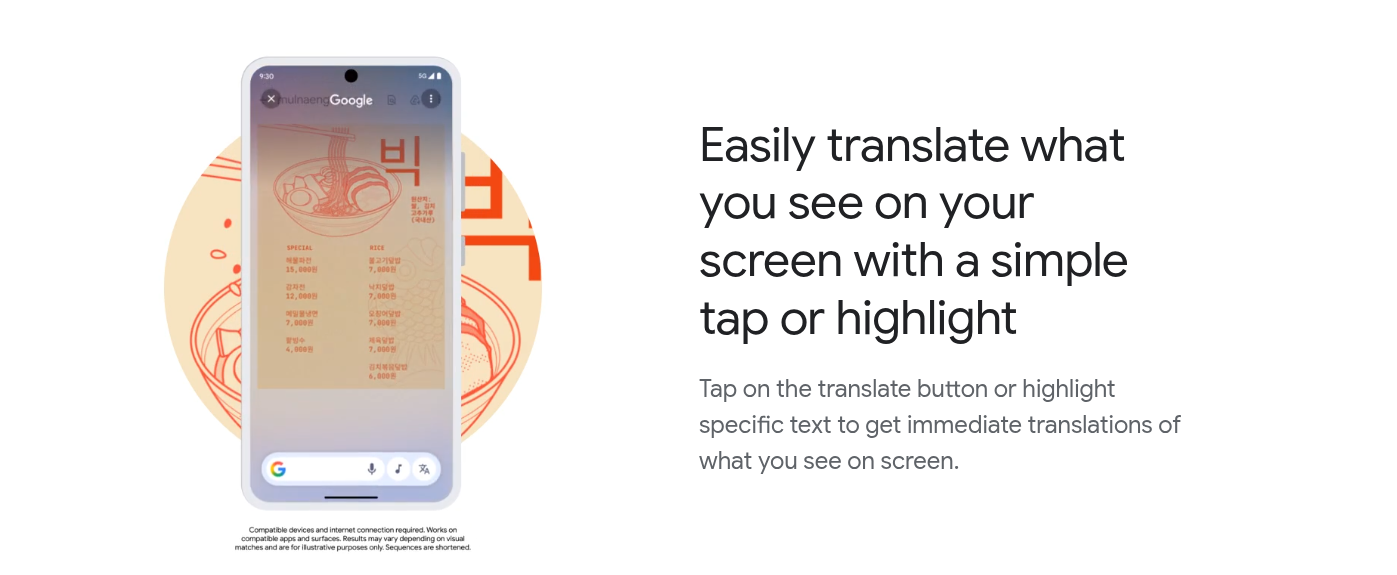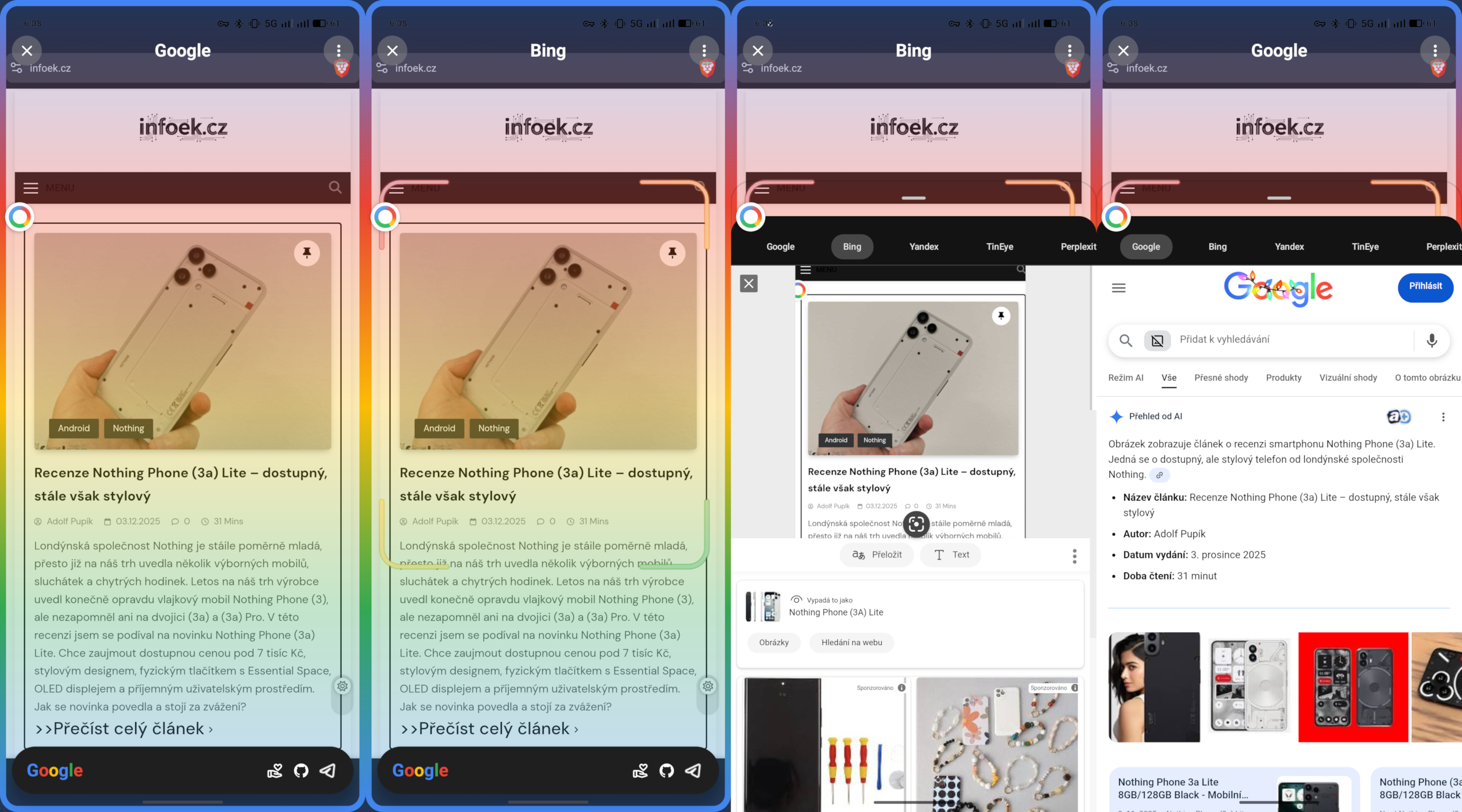Za kvalitou fotografií mobilů Google Pixel stojí výborná aplikace Google Camera, která nabízí výborný noční režim. Aplikaci jsem v minulosti zkoušel na mobilech HTC, Nokia, Honor a řadě dalších mobilů. Co ale v současné době oblíbený model ASUS ZenFone Max Pro M2? Instalace Google Camery není v případě tohoto modelu úplně jednoduchá, ale nainstalovat ji přeci jen možné je.
Upozorňuji, že zmíněný postup níže nedoporučuji méně zdatným uživatelům! Je třeba brát na vědomí, že veškeré kroky zasahují do operačního systému zařízení a vystavujete jej tedy různým rizikům!
Jak Google Cameru nainstalovat?
Google Cameru jsem nainstaloval na ZenFone Max Pro M2 s verzí systému Android 9.0 Pie.
- V mobilu přejděte do Nastavení/Systém/Informace o telefonu a klepejte na „Číslo sestavení“, aby se aktivoval vývojářský režim
- Přejděte zpět – Nastavení/Systém/Pro vývojáře a povolte ladění USB
- Do svého počítače se systémem Windows stáhněte ZIP archív, který obsahuje potřebné soubory
- Balíček rozbalte a nainstalujte ovladače z aplikací: adb-setup-1.3.exe a adb-setup-1.4.3_3.exe
- Mobil vypněte a restartujte do fastbootu – Dlouze držte tlačítko hlasitosti nahoru a zamykací tlačítko
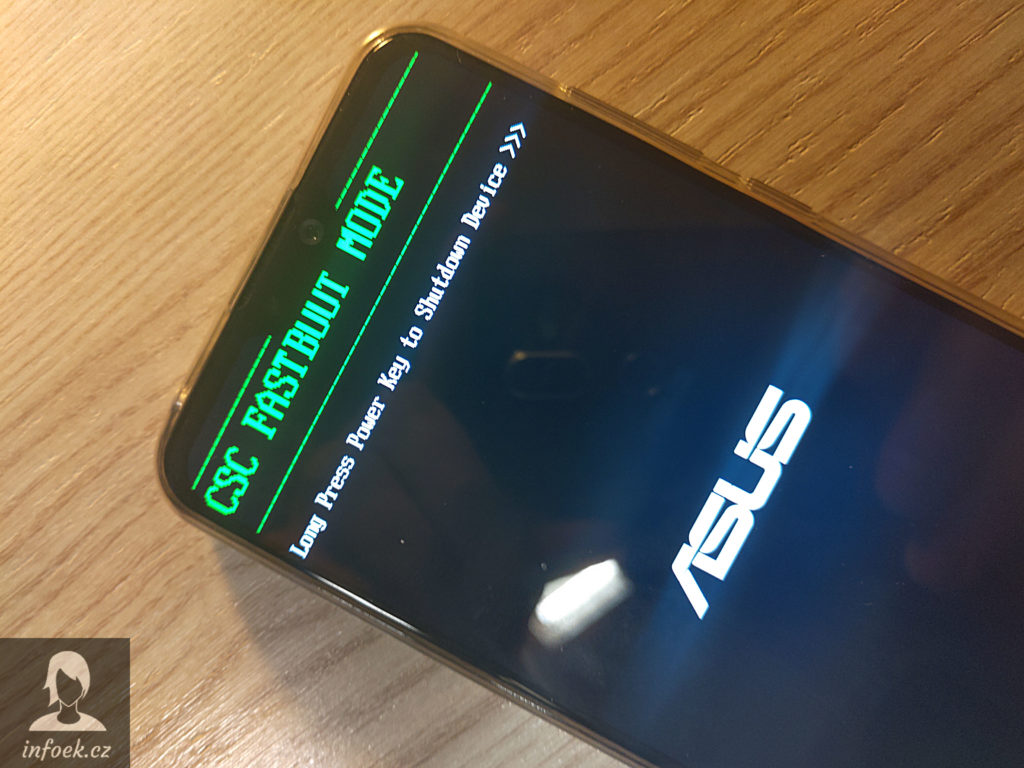
- Nyní připojte mobil pomocí microUSB kabelu k počítači
- Přejděte na plochu Windows a stiskněte klávesu Shift a klikněte pravým tlačítkem myši do plochy
- V nabídce vyberte „Otevřít zde okno PowerShell“
- Do PowerShellu zadejte příkaz: fastboot oem enable_camera_hal3 true a potvrďte klávesou ENTER
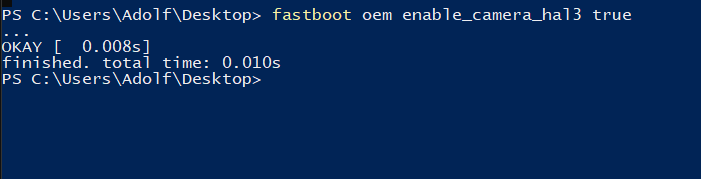
- Odpojte microUSB kabel a mobil dlouhým stiskem klávesy pro zamykání vypněte
- Mobil zapněte a nechce naběhnout systém
- Nyní máte povolená API a můžete nainstalovat aplikaci Google Camera
- Do svého mobilu stáhněte jednu z verzí portované aplikace Google Camera. Pro ZenFone Max Pro M2 fungují verze Arnova8G2, které najdete na stránce s APK soubory v různých verzích. Během testování jsem odzkoušel verzi: Gcam_6.2.024_Advanced_V2.0.190420.0415.apk z data 20.4.2019.
- Ve svém mobilu najděte APK soubor s Google Camerou a nainstalujte.
- To je vše. 😉